Hướng dẫn quay màn hình bằng VLC Media Player
VLC Media Player là trình phát đa phương tiện phổ biến với nhiều tính năng độc đáo. Tuy nhiên, nhiều người không biết rằng nó còn có khả năng quay video màn hình. Tính năng rất hữu ích cho những ai muốn ghi lại cảnh trong trò chơi yêu thích hoặc các bước của một vấn đề đang gặp phải,... Trong bài viết này, hãy cùng tìm hiểu cách ghi lại màn hình máy tính bằng VLC Media Player mà không cần cài đặt bất kỳ phần mềm nào khác.
Cách ghi lại màn hình bằng VLC Media Player
Bước 1: Mở VLC Media Player bằng cách tìm kiếm nó trong menu Start.
Bước 2: Nhấp vào tab Media trên thanh công cụ và chọn Convert/Save.
Bước 3: Chuyển sang tab Capture Device. Tại đây, thay đổi sang Capture mode trong hộp thả xuống.
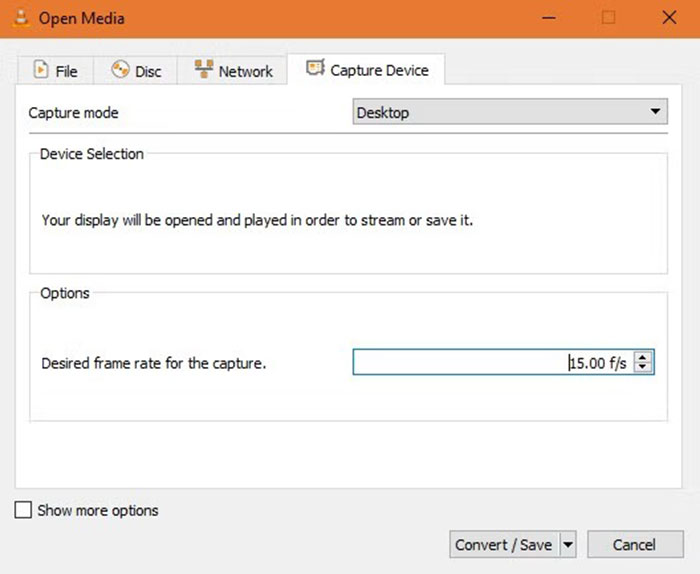
Bước 4: Đặt số khung hình mỗi giây trong hộp Desire frame rate. Đối với các bản ghi màn hình cơ bản, 15FPS sẽ hoạt động tốt. Nếu cần video có chất lượng cao, hãy chọn 30FPS. Tốc độ khung hình cao hơn đồng nghĩa với việc video mượt mà hơn nhưng kích thước tệp lớn hơn.
Bước 5: Nhấp vào nút Convert/Save để mở hộp thoại tiếp theo.
Bước 6: Chọn Browse bên cạnh hộp Destination File và chọn nơi lưu bản ghi màn hình.
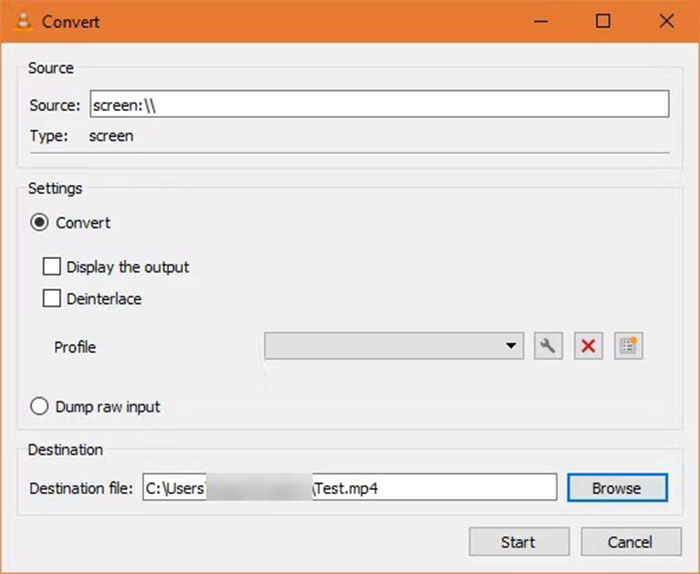
Bước 7: Nhấp vào Start khi đã thực hiện xong việc này để bắt đầu quay màn hình. VLC Media Player sẽ ghi lại mọi thứ trên màn hình mà không thể hiện bất kỳ dấu hiệu nào cho thấy quá trình này.
Bước 8: Để dừng ghi màn hình, hãy nhấp vào nút Stop trên giao diện của VLC và nó sẽ tự động lưu tệp. Mọi người sẽ thấy nó đang đợi ở định dạng MP4 tại vị trí đã chỉ định trước đó.
Đó là tất cả những gì cần làm để quay màn hình nhanh chóng bằng VLC Media Player. Mặc dù không cung cấp các tính năng nâng cao như ghi âm chuyên dụng, nhưng nó rất dễ sử dụng. Giờ đây, người dùng có thể chia sẻ nội dung trên màn hình của mình bất cứ lúc nào mà không cần sử dụng máy ảnh của điện thoại nữa.
Hướng dẫn
-

TOP ứng dụng và phần mềm cần thiết khi dùng máy tính Windows
-

TOP phần mềm khuếch đại âm thanh cho máy tính
-

Hướng dẫn cách đặt video làm hình nền desktop PC
-

Những cách sửa lỗi VLC Media Player không phát video
-

TOP tính năng ẩn của VLC Media Player vô cùng hữu ích
-

Tổng hợp phím tắt VLC Media Player
-

Vai trò của những con vật trong game Goose Goose Duck
-

Hướng dẫn thực hiện trận đấu Ladder trong WWE 2K22
-

TOP những mod thú vị nhất cho Vampire Survivors
-

TOP ứng dụng và trang web tạo flashcard giúp học từ mới hiệu quả
-

Tổng hợp code Nhất Mộng Cửu Thiên và cách nhập
-

Cách mở sạp hàng rong trong Nobody - The Turnaround




















